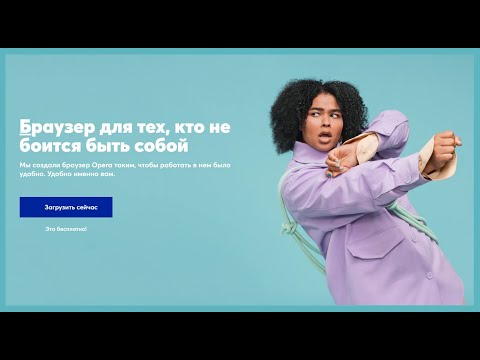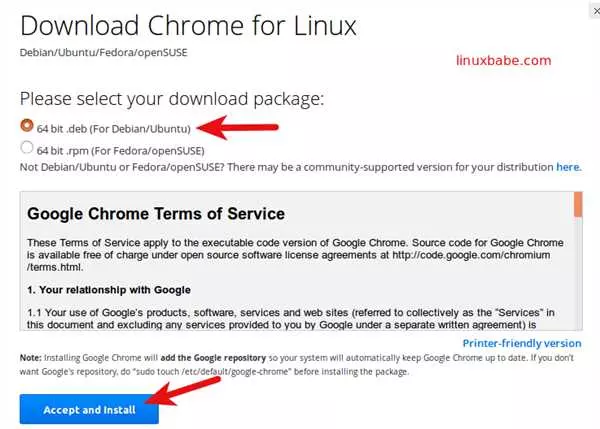Linux — популярная операционная система, используемая многими пользователями по всему миру. Если вы являетесь пользователем Linux и хотите установить браузер, следуя простым инструкциям, вам понадобятся несколько минут свободного времени и немного терпения.
На Linux существует множество браузеров, каждый из которых предлагает свои преимущества и функциональность. Один из наиболее популярных браузеров для Linux — Yandex Browser, который обеспечивает быстроту, стабильность и безопасность. Чтобы установить Yandex Browser на Linux, вам понадобится следовать нескольким простым шагам.
Во-первых, проверьте, какая версия Linux у вас установлена — 32-битная или 64-битная. Это можно сделать, открыв терминал и введя команду uname -m. На основе полученных сведений вы можете загрузить соответствующую версию Yandex Browser с официального сайта. Для пользователей Debian/Ubuntu/Linux Mint, вы можете установить браузер через терминал, следуя инструкциям на сайте Yandex.
- Установка Yandex Browser на Linux
- Yandex Browser для Linux 32 бит
- Как установить Yandex Browser на Linux
- Яндекс для Linux
- Yandex Browser для Debian
- Установка через терминал
- Использование Yandex Browser на Debian
- Установка Yandex Browser на Linux через терминал
- Как установить Yandex Browser на Linux Mint
- Установка через терминал (32-битная версия)
- Установка через Debian-пакет
- Как установить Yandex на Ubuntu
- Шаг 1: Получение пакета для установки
- Шаг 2: Установка пакета
- Шаг 3: Запуск Yandex браузера
- Yandex Browser для Linux
- 1. Проверьте версию своей операционной системы
- 2. Установка через терминал
- 3. Запуск Yandex Browser
- 📸 Видео
Видео:Как установить Яндекс браузер в Linux MintСкачать

Установка Yandex Browser на Linux
Чтобы установить Yandex Browser на Linux, выполните следующие шаги:
- Откройте терминал на вашей системе Linux.
- Для установки Yandex Browser на Ubuntu или Debian, введите следующую команду в терминале:
sudo sh -c 'echo deb [arch=amd64] http://repo.yandex.ru/yandex-browser/deb beta main > /etc/apt/sources.list.d/yandex-browser-beta.list'
- Для установки Yandex Browser на Linux Mint, используйте команду:
sudo sh -c 'echo deb [arch=amd64] http://repo.yandex.ru/yandex-browser/deb beta main > /etc/apt/sources.list.d/yandex-browser-beta.list'
- Обновите список пакетов командой:
sudo apt update
- Установите Yandex Browser на Linux с помощью команды:
sudo apt install yandex-browser-beta
После завершения установки вы сможете найти Yandex Browser в списке приложений меню Пуск.
Теперь у вас есть возможность пользоваться Yandex Browser на Linux, наслаждаясь его функциональностью и продуктивностью.
Видео:Как установить браузер Google Chrome на Linux Ubuntu через терминал!Скачать
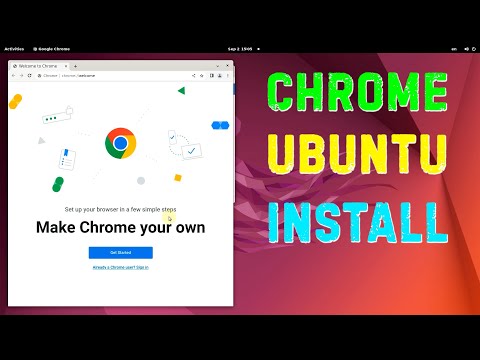
Yandex Browser для Linux 32 бит
Установка Yandex Browser на Linux Mint, Ubuntu или Debian очень проста и может быть выполнена с помощью терминала.
Чтобы установить Yandex Browser на Linux 32 бит, следуйте инструкциям ниже:
| Шаг 1: | Откройте терминал. |
| Шаг 2: | Добавьте ключ репозитория: |
wget https://repo.yandex.ru/yandex-browser/YANDEX-BROWSER-KEY.GPG && sudo apt-key add YANDEX-BROWSER-KEY.GPG | |
| Шаг 3: | Добавьте репозиторий: |
echo deb [arch=amd64] http://repo.yandex.ru/yandex-browser/deb beta main | sudo tee /etc/apt/sources.list.d/yandex-browser-beta.list | |
| Шаг 4: | Обновите список пакетов: |
sudo apt update | |
| Шаг 5: | Установите Yandex Browser: |
sudo apt install yandex-browser-beta | |
| Шаг 6: | Дождитесь завершения установки. |
После завершения установки, Yandex Browser будет готов к использованию на вашем Linux 32 бит.
Теперь вы знаете, как установить Yandex Browser на Linux с архитектурой 32 бит. Наслаждайтесь быстрой и удобной работой в интернете с помощью этого отличного браузера!
Видео:Как установить Google Chrome в Linux UbuntuСкачать

Как установить Yandex Browser на Linux
- Перейдите на официальный сайт Яндекс Браузера (https://browser.yandex.ru/)
- Выберите свою операционную систему Linux и нажмите на кнопку Скачать
- Дождитесь окончания загрузки файла установщика
- Откройте терминал в Linux. Для Ubuntu и Mint можно воспользоваться комбинацией клавиш Ctrl+Alt+T
- Перейдите в директорию, в которую был загружен файл установщика
- Выполните следующую команду в терминале:
sudo dpkg -i [имя файла.deb]Например, если загруженный файл называется yandex-browser.deb, команда будет выглядеть следующим образом:
sudo dpkg -i yandex-browser.deb - Дождитесь завершения установки
- Теперь вы можете найти Yandex Browser в меню приложений и запустить его
Поздравляю! Теперь у вас установлен Yandex Browser на Linux. Вы можете начать пользоваться этим быстрым и надежным браузером для работы в интернете.
Видео:Linux users installing a web browserСкачать

Яндекс для Linux
Установить Яндекс Браузер на Linux можно через терминал. Данная инструкция подходит для различных дистрибутивов Linux, таких как Ubuntu, Debian, Linux Mint и других.
Чтобы установить Яндекс Браузер на Linux, нужно выполнить следующие шаги:
- Откройте терминал (комбинацией клавиш Ctrl + Alt + T).
- Добавьте GPG-ключ репозитория:
wget https://repo.yandex.ru/yandex-browser/YANDEX-BROWSER-KEY.GPG -O- | sudo apt-key add -
- Добавьте репозиторий Яндекс Браузера в источники пакетов:
echo deb [arch=amd64] http://repo.yandex.ru/yandex-browser/deb beta main | sudo tee /etc/apt/sources.list.d/yandex-browser-beta.list
- Обновите список пакетов:
sudo apt update
- Установите Яндекс Браузер:
sudo apt install yandex-browser-beta
После выполнения всех этих шагов вы можете запустить Яндекс Браузер из меню приложений или через команду в терминале:
yandex-browser-beta
Теперь вы можете наслаждаться использованием Яндекс Браузера на своем Linux-дистрибутиве!
Видео:Как в Linux установить неограниченное количество браузеров Mozilla Firefox.Скачать
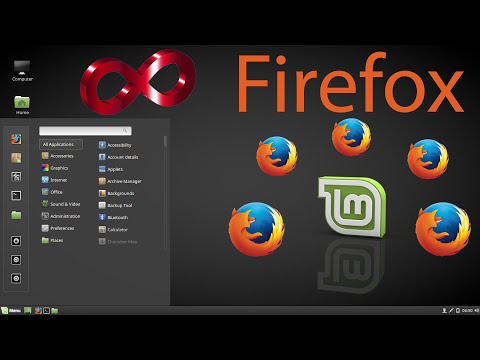
Yandex Browser для Debian
Установка через терминал
Для установки Yandex Browser на Debian, следуйте этим шагам:
- Откройте терминал на вашем компьютере.
- Введите следующую команду, чтобы добавить репозиторий Yandex:
echo deb [arch=amd64] http://repo.yandex.ru/yandex-browser/deb beta main | sudo tee /etc/apt/sources.list.d/yandex.list
- Обновите списки пакетов, выполнив команду:
sudo apt update
- Теперь установите Yandex Browser с помощью следующей команды:
sudo apt install -y yandex-browser-beta
Использование Yandex Browser на Debian
После успешной установки, вы можете найти Yandex Browser в меню приложений на вашей системе Debian. Щелкните на значок, чтобы запустить браузер.
Yandex Browser предлагает удобный интерфейс, быстрый доступ к поисковому движку Яндекс и множество дополнительных функций, таких как встроенная блокировка рекламы и защита от вредоносных сайтов.
Теперь вы знаете, как установить Yandex Browser на Debian Linux и можете наслаждаться безопасным и удобным интернет-просмотром.
Видео:Установка браузера Chrome и Яндекс из расширенного репозитория в Astra Linux 1.7Скачать

Установка Yandex Browser на Linux через терминал
Если вы пользуетесь Linux, такими дистрибутивами как Ubuntu, Mint или Debian, вы можете установить браузер Yandex Browser с помощью терминала.
Вот пошаговая инструкция, которая поможет вам установить Yandex Browser на Linux в 32-битной версии:
| Откройте терминал | Ctrl + Alt + T |
| Добавьте ключ подписи для репозитория Yandex Browser | wget https://repo.yandex.ru/yandex-browser/YANDEX-BROWSER-KEY.GPG -O- | sudo apt-key add - |
| Добавьте репозиторий Yandex Browser в список доступных источников пакетов | echo deb [arch=amd64] http://repo.yandex.ru/yandex-browser/deb beta main | sudo tee /etc/apt/sources.list.d/yandex-browser-beta.list |
| Обновите список пакетов | sudo apt update |
| Установите Yandex Browser | sudo apt install yandex-browser-beta |
Теперь вы можете использовать Yandex Browser на своем Linux-компьютере через терминал, следуя этим простым шагам. Установите браузер, наслаждайтесь его быстротой и надежностью, а также пользуйтесь всеми его удобными функциями!
Видео:Как установить браузер Tor на Ubuntu // Простое пошаговое руководствоСкачать

Как установить Yandex Browser на Linux Mint
Установка через терминал (32-битная версия)
1. Откройте терминал на своем Linux Mint.
2. Введите следующую команду в терминале для добавления репозитория Yandex:
echo deb [arch=amd64] http://repo.yandex.ru/yandex-browser/deb beta main | sudo tee /etc/apt/sources.list.d/yandex.list
3. Обновите список пакетов с помощью следующей команды:
sudo apt update
4. Установите Yandex Browser с помощью следующей команды:
sudo apt install yandex-browser-beta
5. После успешной установки вы можете найти Yandex Browser в меню приложений и запустить его.
Установка через Debian-пакет
1. Перейдите на официальный сайт Yandex Browser (browser.yandex.ru).
2. Найдите страницу загрузки браузера для Linux и выберите Debian-пакет.
3. Скачайте Debian-пакет на ваш компьютер.
4. Откройте терминал и перейдите в папку, в которую вы скачали Debian-пакет.
5. Введите следующую команду для установки Yandex Browser:
sudo dpkg -i название_файла.deb
6. Введите ваш пароль администратора, если потребуется.
7. После успешной установки вы можете найти Yandex Browser в меню приложений и запустить его.
Теперь вы знаете, как установить Yandex Browser на Linux Mint. Наслаждайтесь безопасным и удобным интернет-серфингом с помощью этого популярного браузера!
Видео:Установите браузер Tor в Linux (Ubuntu, MX Linux, Mint, Manjaro)Скачать

Как установить Yandex на Ubuntu
Шаг 1: Получение пакета для установки
Перед установкой Yandex браузера, вы должны скачать соответствующий пакет для вашей архитектуры. Откройте терминал и выполните следующую команду:
wget https://repo.yandex.ru/yandex-browser/deb/pool/main/yandex-browser-stable_[версия]_[архитектура].deb
Замените [версия] на последнюю версию Yandex браузера и [архитектура] на вашу архитектуру (32-бит или 64-бит).
Шаг 2: Установка пакета
После скачивания пакета, выполните следующую команду для установки Yandex браузера:
sudo dpkg -i yandex-browser-stable_*.deb
Эта команда установит пакет и удовлетворит зависимости, если они необходимы.
Шаг 3: Запуск Yandex браузера
После завершения установки, вы можете запустить Yandex браузер, введя команду yandex-browser-beta в терминале или просто найдя его в меню приложений и запустив его оттуда.
Теперь вы успешно установили Yandex браузер на Ubuntu и можете начать пользоваться!
Видео:КАК УСТАНОВИТЬ ГРАФИЧЕСКУЮ ОБОЛОЧКУ НА LINUX СЕРВЕР?! (Ubuntu/Debian) | РАБОЧИЙ СТОЛ В LINUX | XFCEСкачать

Yandex Browser для Linux
1. Проверьте версию своей операционной системы
Перед установкой Yandex Browser убедитесь, что версия вашей операционной системы Linux поддерживается. Yandex Browser поддерживается на таких операционных системах как Ubuntu, Mint и Debian для 32-битных и 64-битных версий.
2. Установка через терминал
Чтобы установить Yandex Browser через терминал, выполните следующие шаги:
- Откройте терминал на вашей системе Linux.
- Добавьте репозиторий Yandex Browser командой:
sudo echo deb [arch=amd64] http://repo.yandex.ru/yandex-browser/deb beta main | sudo tee /etc/apt/sources.list.d/yandex-browser-beta.list - Добавьте ключ GPG репозитория командой:
wget http://repo.yandex.ru/yandex-browser/YANDEX-BROWSER-KEY.GPG -qO- | sudo apt-key add - - Обновите список пакетов командой:
sudo apt update - Установите Yandex Browser командой:
sudo apt install yandex-browser-beta - Подтвердите установку, нажав Y (да) при запросе.
По завершении этих шагов Yandex Browser будет установлен на вашу систему Linux.
3. Запуск Yandex Browser
Чтобы запустить Yandex Browser после установки, вы можете воспользоваться меню приложений или воспользоваться командой yandex-browser-beta в терминале.
Теперь вы знаете, как установить Yandex Browser для Linux и готовы начать пользоваться его функциями и возможностями!
📸 Видео
Установка программ в UbuntuСкачать

Linux / Simply Linux - установка Яндекс браузераСкачать

Установка google chrome на astra linuxСкачать

Linux для Начинающих - Скачивание и Установка программСкачать

Установка актуальной версии Tor Browser из бинарника, одной командой в Терминале в Ubuntu/Linux MintСкачать

Установка tor-browser в Kali Linux.Скачать

Установка Tor браузера в Linux Mint.Скачать
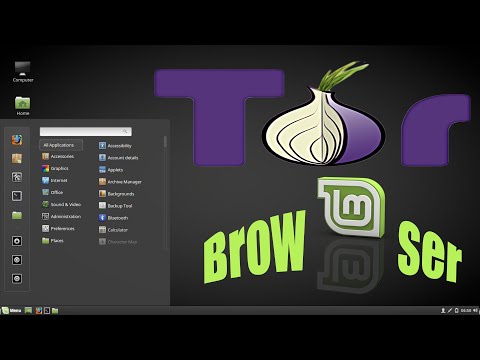
How to Install Tor Browser on Kali Linux (2023.2)Скачать
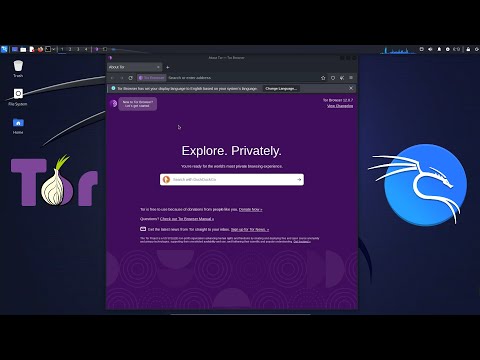
Установка Google Chrome в Kali LinuxСкачать
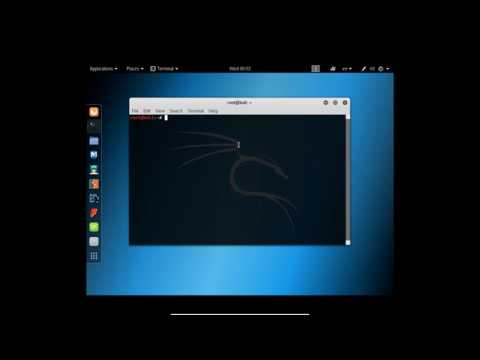
УСТАНОВКА VENATOR БРАУЗЕРА | Windows, Kali Linux, Ubuntu, ArchСкачать

Установка браузера Opera в Linux MintСкачать